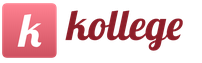Седьмая модификация операционной системы Windows не зря так нравится пользователям, ведь она, в отличие от своих предшественниц и последовательниц, получила уникальный полупрозрачный интерфейс Aero. Кроме того, персонализация Windows 7 имеет достаточно широкий спектр возможностей, которые позволяют полностью перестроить внешний вид системного интерфейса на свой вкус. А вообще, забегая вперед, стоит сказать, что это весьма интересный инструмент оформления системы, хотя ничего принципиально нового, по сравнению с версиями Windows ниже седьмой, здесь и нет. Этот инструментарий всем знаком. Но вот на пару интересных нюансов обратить внимание все же стоит.
Что такое персонализация интерфейса?
Впервые понятие персонализации появилось еще в Windows Vista, но тогда это были лишь слабые намеки на инструментарий, который позволял кардинально поменять внешний вид графического интерфейса. В рассмотрении самого термина следует обратить внимание на тот факт, что многие пользователи персонализацию рассматривают исключительно с точки зрения оформления «Рабочего стола», окон или панелей, совершенно забывая о том, что в качестве дополнительных инструментов можно использовать настройку звука, выбрать значки курсора мыши и т.д. По большому счету, все это можно было проделать и в системах рангом ниже, только в них такой раздел носил название «Оформление», так что, если вы знакомы с настройками, скажем, версии ХР, разобраться с параметрами седьмой версии труда не составит.
Где находится оформление и персонализация в Windows 7?
Что касается доступа к основным параметрам и настраиваемым опциям, как обычно, добраться до них можно через меню ПКМ на пустой области «Рабочего стола» или воспользоваться соответствующим разделом «Панели управления».
При входе в персонализацию Windows 7 пользователь сразу видит весь инструментальный набор и параметры, которые можно изменить или настроить в соответствии со своим вкусом.
Базовые настройки «Рабочего стола»
Итак, первое, что видит пользователь в этом разделе, - окно с набором стандартных тем, которые могут быть применены в оформлении. Обратите внимание, что темы персонализации Windows 7 содержат не только фоновые рисунки. Они применяются как комплексное решение с установкой для каждой темы и рисунков, и курсоров, и вида окон, и звукового оформления. Иными словами, изменять фон «Рабочего стола» или другие параметры самостоятельно необходимости нет.

Достаточно просто выбрать понравившуюся тему и применить ее для оформления. Все компоненты будут изменены автоматически. Потом, конечно, все настройки можно совершенно элементарно изменить, оставив из темы только то, что нужно, и сохранить ее как пользовательский шаблон.
Но давайте для начала посмотрим, как изменить фон «Рабочего стола» Windows 7. В соответствующем разделе можно выбрать либо предустановленные изображения, либо использовать собственные картинки, указав путь к ним через кнопку обзора. Но именно в «семерке» появилась новая возможность использования для когда картинки через определенный интервал времени сменяют одна другую.
Для настройки нужно просто выбрать несколько изображений (стандартных или пользовательских) и установить периодичность их смены, попутно выставив желаемое положение на экране.

Персонализация Windows 7 также позволяет изменить цветовую гамму оформления активных и пассивных окон или их границ. Инструмент, в принципе, на любителя, поскольку большинство пользователей обычно стандартную схему для окон не меняет. При этом и фон «Рабочего стола» Windows 7 останется неизменным. Для изменения цвета достаточно выбрать нужный оттенок, и произвести регулировку при помощи ползунка интенсивности. Если ни один цвет не нравится, в дополнительных настройках можно установить собственный оттенок, используя для этого несколько основных параметров. Здесь же можно активировать или отключить так называемый режим прозрачности, который, как и все остальные опции, может быть отрегулирован по желанию пользователя.
Далее можно настроить и экранную заставку или, как ее еще называют, скринсейвер, выбрав из списка нужную модель. Однако сегодня применение заставок в качестве энергосберегающего инструмента совершенно неоправданно, а играет скорее декоративную роль.

В разделе персонализации Windows 7 также можно сменить картинку учетной записи, которая будет отображаться при входе в систему на приветственном экране и в меню «Пуск» с возможностью установки собственной фотографии. Имеется и возможность изменения значков «Рабочего стола», которые можно выбрать из стандартного набора или из специальных коллекций, загруженных из Интернета.
Выбор курсоров мыши
Что же касается выбора курсоров, только этим настройка не ограничивается. По сути, при настройке манипулятора система просто выводит на экран тот самый раздел, который можно без особого труда вызвать из «Панели управления». Получается, что разработчики персонализации решили, что называется, не изобретать велосипед, а использовать стандартный механизм настройки мыши.
Звуки
Как оказывается, со звуками та же ситуация. При попытке их изменения производится перенаправление к стандартному разделу, где можно либо выбрать стандартную звуковую схему, либо отключить звук вообще, либо установить собственный саунд для каждого типа операций, представленных в списке.
Программа для персонализации Windows 7: что выбрать?
Программ для изменения внешнего вида интерфейса и некоторых других параметров для Windows 7 сегодня, что ни говори, можно найти, сколько угодно. Если в свое время одной из самых мощных считалась утилита WindowBlinds, то сейчас в Интернете столько приложений, что просто глаза разбегаются.

Но среди самых популярных утилит отдельно можно выделить следующие:
- UltraUXThemePatcher;
- AeroGlass;
- Black Glass Enhanced;
- Moo0 TransparentMenu;
- NeonVisual;
- OldNewExplorer;
- Lock Screen Customizer;
- Window FX5;
- TaskBarPinner и многие другие.
Каждая из таких программ по-своему интересна и необычна, поэтому пробовать их в работе нужно самостоятельно, поскольку даже кратко описать все приложения не получится просто физически.
В заключение
Это кратко о том, что такое персонализация в Windows 7, и какие параметры можно настроить применительно к интерфейсу системы (не только графическому). Собственно, особых сложностей в настройке быть не должно. Если вам не нравится стандартный инструментарий, в том же Интернете можно найти целые пакеты с темами оформления. Достаточно просто загрузить их на компьютер и поместить в папку Resources, которая находится непосредственно в директории Windows.
Мы выпустили новую книгу «Контент-маркетинг в социальных сетях: Как засесть в голову подписчиков и влюбить их в свой бренд».

Персонализированный поиск – это алгоритм Яндекса, формирующий поисковую выдачу с учетом индивидуальных данных каждого пользователя: истории посещений, поведения на сайтах, интересов, географического положения и т. д. Всего насчитывается более 200 факторов, которые поисковик учитывает при персонализации
Больше видео на нашем канале - изучайте интернет-маркетинг с SEMANTICA
![]()
Зачем нужна персонализация
Главная цель алгоритма – предоставить пользователям возможность получать более качественный и интересный контент по ключевым словам. Если человек только начал использовать Яндекс для поиска информации, персонализированных результатов начнется только после того, как система соберет достаточно данных. Поисковик анализирует не только поведенческие факторы и историю посещений, но и закладки в браузере.
Персонализация формирует поисковую выдачу таким образом, чтобы при вводе запроса пользователь получал информацию, входящую в сферу его интересов, или тематически близкую к его запросу. Например, при поиске товара алгоритм будет предлагать человеку различные акции, скидки, дополнительные аксессуары и прочие услуги, которые могут его заинтересовать.
Персонализация происходит независимо от того, как пользователь формулирует запрос. Алгоритм учитывает:
- Опечатки и сленг.
- Слова, употребляемые людьми из различных социальных групп: молодежный стиль общения, профессиональный язык и тд.
Выгоду от персонализации получают не только сами пользователи, но и владельцы сайтов. Для них появились большие перспективы в сфере поисковой рекламы, трафик стал более целевым, а общая конкуренция по поисковым фразам заметно сократилась.
Результаты персонализации выдачи Яндекса не могут быть стабильными и постоянно меняются в соответствии с поведением пользователя. Если человек перешел на страницу из органической выдачи и сразу же закрыл ее, то позиции страницы снизятся. И напротив, если ресурс понравился пользователю, он пробыл на нем долго, добавил ссылку в закладки, то в дальнейшем он будет показываться этому пользователям по смежным запросам, а его рейтинг в выдаче увеличится.
Отключение персонализации в Яндексе
Если вы не хотите, чтобы поиск был персонализированным, вы можете отключить эту функцию в настройках системы. Для этого перейдите в раздел настроек, ссылку на него вы найдете под результатами выдачи в Яндексе.

Снимите флажки с пунктов «Учитывать мою историю поиска в результатах» и «Показывать мои любимые сайты в подсказках».

Помните, что ваша предыдущая активность останется в базе данных поисковика, и IP-адрес компьютера будет по-прежнему оказывать влияние на выдачу. Поэтому можно использовать .
Зачем оптимизатору избавляться от персональной выдачи
Иногда персонализация мешает работе оптимизаторов и владельцев сайта.
Например, он хочет узнать, какую позицию в выдаче занимает продвигаемый сайт, но видит персонализированные необъективные результаты. Если он часто заходит на этот сайт или на ресурсы со схожей тематикой, то позиция будет выше, чем в выдаче других пользователей по тому же запросу. Чтобы увидеть результаты без учета индивидуальных данных и истории предыдущих посещений, необходимо отключить персонализацию.
Польза поисковых подсказок для SEO-специалистов и обычных пользователей
Пользователям Яндекса персонализация может облегчать процесс поиска информации еще на этапе формирования подсказок.
- Ранее вводимый запрос будет отображаться в подсказках выше.
- Если человек прежде переходил на какой-либо сайт, далее он сможет открывать его в браузере в один клик. Пользователи могут настроить поиск с учетом индивидуальных предпочтений и указать, какие сайты должны стоять первыми в списке подсказок.
- Когда человек вводит запрос, происходит автоматическое подстраивание подсказок под соответствующую тематику.
Как проверить поисковую выдачу без персонализации
Узнать, какие позиции занимает сайт можно несколькими способами:
- В ручном режиме, предварительно отключив персонализацию в настройках аккаунта. Далее в поисковую систему вводится интересующий запрос и отслеживается позиция сайта. При этом нужно воспользоваться .
- С помощью специальных программ, которые устанавливаются на ПК. Среди наиболее известных можно отметить CS Yazzle и SiteAuditor .
- Используя онлайн-сервисы для мониторинга, сбора и анализа данных эффективности поискового продвижения: Топвизор , AllPositions и т. д.
Так вы сможете получить объективные данные о позициях своего сайта в выдаче и в соответствие с этой информацией выстроить верную стратегию продвижения.
Стася Аветисян
Май 22, 2018 | Время чтения: 11 мин
Задача поисковых систем – сделать так, чтобы мы получили максимально релевантные результаты, потратив на поиск минимум времени. Для этого и Google, и Yandex «подгоняют» результаты под каждого пользователя, персонализируя выдачу. В итоге при проверке позиций с помощью различных сервисов мы можем видеть одни результаты, а непосредственно в выдаче поисковиков – другие.
В первой половине этой статьи мы опишем основные факторы, которые обеспечивают разницу в результатах. А потом расскажем, как заставить поисковую систему показывать «чистые» данные.
Но сразу пара дисклеймеров:
- Существует более двухсот факторов, влияющих на результаты поиска. Только разработчики алгоритмов выдачи знают их всех. Мы опишем лишь основные.
- Что касается чистых данных – можно попытаться нейтрализовать факторы персонализации, но место погрешности есть всегда, поэтому опять же см. дисклеймер 1.
Что влияет на результаты поиска
Геозависимость. Результаты поиска зависят от географического положения пользователя
Люди, находящиеся в разных городах и тем более странах, по одному и тому же запросу получат разную выдачу. От каждого запроса зависит насколько результаты будут геочувствительны. Например, если речь идет о поиске срочных локальных услуг (типа «стоматолог возле меня»), разница может быть существенной даже для районов одного города.
Инструмент проверки позиций может показать результаты для любой локации: страны в целом, области, города, ПГТ или района по почтовому индексу. Эти результаты точные, но они могут отличаться от выдачи, полученной вручную.
Возможные причины:
- Поисковый багаж пользователя в виде выбранного языка, истории поиска и посещения сайтов. Сумму таких факторов еще называют пузырем фильтров (Filter bubble ). Подробнее о каждом пункте поговорим ниже.
- Пользователь сервиса задал в регионе проверки позиций страну или область, а вручную получает результаты по конкретному городу или даже району. То есть географические радиусы проверки не совпадают.
- Рандомизация выдачи. Об этом тоже еще расскажем.
История поиска. ПС учитывают историю запросов при выведении результатов
Основа персонализации – поисковое поведение пользователя. И история запросов, безусловно, является его частью. Результаты выдачи напрямую зависят от того, что мы искали до этого сегодня, и от того, что мы ищем обычно. То есть поисковая система принимает во внимание как краткосрочные, так и долгосрочные интересы пользователя. Следы персонификации поиска можно заметить в подсказках (выпадающем списке запросов при наборе первых букв) и в самой выдаче.
Поначалу в Яндекс считали мифом персонализацию поиска, поскольку нужно было учитывать слишком много факторов: пользователь мог в любой момент разлогиниться, одним компьютером нередко пользуются разные люди, интересы у каждого человека постоянно меняются, также люди переустанавливают операционные системы, меняют браузеры, покупают новые компьютеры и т. д. Но ранжирования по регионам было явно недостаточно, в декабре 2012 года был введен новый алгоритм «Калининград», который запустил персонализированный поиск в Яндексе.
В целов, в 2011-2013 годах Яндекс выпустил целый ряд алгоритмов, призванных углубить персонализацию. Например алгоритм «Дублин» научился учитывать сиюминутные закономерности в запросах – он подстраивает выдачу прямо во время поисковой сессии. То есть если вы подряд ищите «сарафан Калуга», «Калуга платья для лета», «фасон летнего платья для фигуры часы», то к третьему-четвертому заходу вы начнете получать соответствующие подсказки, а следом и видоизмененную выдачу – с учетом нескольких предыдущих запросов.
Вот как Яндекс иллюстрирует учет постоянных и сиюминутных интересов:
История запросов фактически уникальна. Именно поэтому самый популярный пример на эту тему – два человека, которые сидят за одним столом, но видят разную выдачу.
Сервис же проверки позиций показывает «незамутненные» персонализацией результаты. Это результаты аскетичного пользователя, у которого нет истории поиска, влияющей на выдачу.
Но не только история запросов определяет результаты поиска.
История посещений. Сайты, на которых мы «зависаем» приобретают статус более релевантных
У каждого из нас есть список самых посещаемый сайтов – новостных, профессиональных, развлекательных. И поисковая система о них, конечно, знает. Например, Яндекс еще в конце 2012 года запустил алгоритм Калининград, который учитывает постоянные интересы пользователя и поднимает в выдаче его любимые сайты. Таким образом, история браузинга тесно связана с долгосрочной историей поиска.
Влияние долгосрочной истории поиска и посещений в иллюстрации от Яндекса :

Если у пользователя есть личный аккаунт в почтовых сервисах поисковиков (Gmail или Яндекс.Почта), собранные данные о нем будут еще точнее. ПС учитывает не только непосредственно переходы на сайт, но и историю взаимодействия с ними: время сеанса, количество переходов по страницам, частоту сеансов и многое другое.
Снова-таки, инструмент проверки позиций показывает такие данные, как если бы запрос ввел пользователь, который до этого не пользовался поисковой системой. Только так можно увидеть объективную выдачу – релевантность веб-ресурсов данному запросу согласно оценке ПС.
Языковые предпочтения. Результаты поиска зависят от языка браузера и поисковых запросов
Поисковая система учитывает и язык запросов, и выбор языковых версий сайтов, которые посещает пользователь, и язык браузера.
В 2011 году Яндекс представил алгоритм Рейкьявик, который стал первым в марафоне алгоритмов персонализации. Именно Рейкьявик ведет учет языковых предпочтений. Он обращает внимание не только на язык запросов, но и на язык сайтов, которые вы обычно посещаете.
К примеру, ваш родной язык русский или украинский, но иногда вы используете для поиска итальянский язык. К тому же вы читаете италоязычные новостные ресурсы, выбираете итальянскую версию при работе с сайтами и итальянский язык статей в Википедии. Будьте уверены, ПС знает об этом, и вы будете видеть итальянские сайты в выдаче чаще.
Google при этом учитывает язык, который вы выбрали в настройках своего Gmail-аккаунта.
Социальные связи. Если у поисковой системы есть доступ к социальным сигналам пользователя, она их тоже учитывает
Например, Google не скрывает, что если вы активный пользователь Google+, то при формировании выдачи, система использует данные о вашем профиле: сферы интересов, профессию, контакты, даже демографические данные (пол, возраст, происхождение).
ПС может быть чувствительной даже к предпочтениям друзей, повышая в выдаче сайты, которые нравятся группе людей, объединенных социальными сигналами.
И Google, и Яндекс давно перестали быть просто поисковыми системами. Они превратились в среды онлайн-обитания со своими браузерами, почтовыми и социальными сервисами, картами, агрегаторами, развлекательными и другими сервисами. Но дополнительные службы не только не мешают выполнять им основную функцию, а напротив – позволяют поисковым системам собирать полный пакет данных для обеспечения самого результативного из возможных поисков. Именно поэтому при самостоятельной проверке, расклад позиций может отличаться от того, что показывает автоматическая проверка с помощью сервиса.
Но кроме персонализации есть еще несколько факторов, которые могут повлиять на результаты выдачи.
Другие факторы
«Многорукий бандит» Яндекса
Одним из важнейших факторов ранжирования являются поведенческие показатели сайта. Но логично, что у сайтов, которые находятся в ТОПе, обратная связь будет лучше. Яндекс это учел, и чтобы дать молодым сайтам шанс поднять поведенческие метрики, придумал «Многорукого бандита». Это алгоритм, который «взбалтывает» топ, забрасывая туда рандомные сайты.
Так что если вы вдруг увидели в первой десятке результатов свой сайт, не спешите вешать портрет своего SEOшника в приемной. Возможно это результат работы «бандита» и спустя некоторое время позиции вернуться к прежнему уровню. Точно так же не стоит горячиться, если вдруг ваш сайт выпал из ТОПа, а его место заняли сайты, о которых вы раньше не слышали. Дайте поисковику немного времени и всё утрясется.
Настройки поиска (фильтры)
На результаты поиска могут влиять случайно оставленные фильтры. Убедитесь, что вы отключили кастомный поиск: убрали настройки времени, языка, отключили безопасный поиск, а в Яндексе задали тот же регион, что и в сервисе проверки позиций.


Запаздывающая синхронизация данных между разными дата-центрами Google
Google использует множество серверов, находящихся в разных точках мира. Данные между этими серверами синхронизируются, но в отдельных случаях, это может занять некоторое время. Поэтому если вы видите разные результаты в выдаче и в результатах, предоставленных сервисом, попробуйте просто подождать 🙂
Апдейты
Текстовый апдейт Яндекса может серьезно встряхнуть выдачу, а это может отразиться на разнице результатов при личной проверке и с помощью сервиса. Дело в том, что данные о выдаче Яндекс предоставляет сервису по API в виде XML файла, при этом такие данные могут опережать пользовательскую выдачу. Значит, чтобы получить актуальные результаты после апдейта, нужно дождаться, пока выдача нормализуется.
Опечатки
Если запрос введен с ошибкой или опечаткой, результаты будут отличаться. Поэтому убедитесь, что при создании проекта в кабинете SE Ranking вы загрузили список ключевых слов, прописанных без ошибок. И конечно, проверьте на наличие опечаток запрос, для которого вы хотите промониторить позиции сами.
Поиск с разных девайсов
Результаты поиска на мобильном телефоне, планшете и компьютере могут существенно отличаться. В инструментах проверки позиций SE Ranking можно отдельно смотреть результаты для десктопа и мобайла. Обязательно имейте это в виду, когда сравниваете результаты сервиса с позициями, полученными при ручном поиске.
В целом, это основные причины, почему данные SE Ranking могут отличаться от того, что вы видите в поиске.Теперь давайте рассмотрим способы нейтрализовать персонализацию и получить от ПС объективные данные.
Как отключить персонализацию
Инкогнито
Первое, что можно сделать, это включить режим инкогнито. В Google Chrome это можно сделать с комбинацией клавиш Ctrl + Shift + n или ⌘ + Shift + n для Mac, или просто выбрать в меню браузера соответствующий пункт. Поиск во вкладке инкогнито происходит без учета истории просмотров и посещенных сайтов.

Но даже при поиске в режиме инкогнито Google считывает язык браузера и местоположение пользователя, что может отражаться на выдаче. То же самое касается любого другого сервиса с поиском. Помните, как вы открыли PornHub в анонимной вкладке, а он вам предложил ролики, популярные в вашей стране? Так вот, это не совпадение.
Настройка поиска без учета личных данных
В Яндексе идем на эту страницу https://yandex.ru/search/customize и снимаем галочки со всех пунктов, которые, как мы говорили выше, могут влиять на результаты:

В Google заходим в свой аккаунт и открываем настройки поиска . В разделе Персональные результаты отмечаем пункт Не показывать персональные результаты .
 Не используйте Яндекс.Бар и Спутник@Mail.Ru или браузер от Яндекса или Google Chrome (они могут собирать статистику о ваших действиях), лучше всего вообще пользоваться независимым браузером без всяких надстроек и не ставить лишних плагинов.
Не используйте Яндекс.Бар и Спутник@Mail.Ru или браузер от Яндекса или Google Chrome (они могут собирать статистику о ваших действиях), лучше всего вообще пользоваться независимым браузером без всяких надстроек и не ставить лишних плагинов.
Очистка истории просмотров, кэша и cookie
У каждого браузера своя схема удаления файлов cookie и очистки кэша. В Google Chrome это можно сделать следующим образом:
- В правом верхнем углу экрана нажмите на значок меню и выберите « Дополнительные инструменты» → « Очистить данные просмотров» .
- Укажите, за какое время хотите очистить данные.
Для проверки позиций вашего сайта лучше используйте отдельный браузер или Google-аккаунт. Так вам не придется удалять личную поисковую историю и cookies, а это пароли, поисковые подсказки, персональные настройки – с ними работать гораздо удобнее. - Отметьте « Файлы cookie и другие данные сайтов» и « Изображения и другие файлы, сохраненные в кеше» и нажмите « Удалить данные» .
Настройка поиска для другого региона
Для Яндекса
Есть два способа настройки локального поиска в Яндексе:

Для Google
В отличие от Яндекса, который дает возможность любому пользователю вручную настроить регион поиска, Google показывает результаты строго с учетом местоположения пользователя (определяет его по IP, истории местоположений и запросов). Вы можете увидеть регион, по которому получаете результаты внизу любого SERPа Google:

Если Google определил ваше местоположение неточно, можно указать ему на ошибку. Подробнее в инструкции Google .
Формально у Google есть опция настройки региона поиска. Вы можете выбрать страну, для которой хотите получить результаты. Для этого залогиньтесь в свой аккаунт, на главной странице Google зайдите в настройки и выберите страну:

Но эта возможность не случайно названа формальной – Google все равно будет локализировать выдачу по истории запросов и посещений при выдаче результатов, особенно при локальных запросах.
В помощь пользователям, которые хотят посмотреть выдачу Google для других регионов мы разработали инструмент Google Location Changer . Он позволяет увидеть выдачу крупнейшей ПС для любого региона. Нужно только ввести запрос, задать язык и выбрать локацию (можно просто указать почтовый индекс). Отметив галочкой пункт «Посмотреть платную выдачу» (Google ads preview for devices), выбирайте формат девайса, для которого хотите получить результаты. В итоге получите текущий SERP с платной и органической выдачей по заданному региону для указанного девайса.

Но даже c Location Changer-ом хитрый Google все равно учитывает язык браузера. Тем не менее, результаты с ним будут точнее, чем при использовании VPN.
Помните : в основе успешной проверки позиций для регионов – внимательность. Убедитесь, что в настройках сервиса проверки позиций вы выбрали правильную локацию и канал выдачи: десктоп или мобайл. Если все настройки верны, погрешность в результатах сводится к минимуму.
Выводы
Персонализация значительно влияет на результаты поиска, учитывая несколько групп данных. Нам известны следующие:
- История поиска (и краткосрочная, и долгосрочная).
- История посещений сайтов (учитывает как сиюминутные, так и постоянные интересы пользователей).
- Языковые предпочтения (язык запросов, посещенных сайтов, браузера и т.д.).
- Социальные сигналы (поведенческие показатели в аккаунтах Google, Яндекс и дочерних сервисах).
- Местоположение.
Этот пузырь фильтров можно попытаться «лопнуть» с помощью режима инкогнито, очистки кэша, удаления истории запросов и посещений, настройки региона поиска в Яндексе и приложения Google Location Changer.
Важно! Если при всех нужных настройках вы получаете иные результаты, нежели в инструменте , проверьте параметры анализа (регион выдачи, девайс, написание ключевых слов, выбор ПС и т.д.).
И учтите, что:
- ни Яндекс, ни Google не дают всей информации об используемых алгоритмах ранжирования. Иными словами, есть факторы выдачи, о которых нам неизвестно.